Как изменить название потока & Категория игры на Twitch, 27 августа 2021 г., автор Alex
На Twitch потенциальные зрители первыми увидят в вашей трансляции две вещи: ее название и игру, в которую вы играете. Вот почему так важно обновлять название трансляции и категорию игры и менять их всякий раз, когда вы переключаетесь на что-то новое.
В этой статье мы покажем вам, как изменить название и игровую категорию потока Twitch в качестве вещателя или модератора канала.
Содержание
- Как изменить название потока и amp; В какую игру вы играете на Twitch
- Компьютер
- Мобильный телефон
- Как изменить название потока и усилитель; Игра как мод на Twitch
Как изменить название потока и amp; В какую игру вы играете на Twitch
Удобно, вы можете изменить как название трансляции, так и игру, в которую вы играете, на панели инструментов Creator. Ниже мы покажем вам, где именно находятся эти настройки как на ПК, так и на мобильных устройствах.
Компьютер
- Откройте Twitch и войдите в свою учетную запись.
- Щелкните свой аватар в правом верхнем углу и выберите Панель инструментов для авторов.
- В меню слева нажмите Менеджер трансляции.
- В разделе Быстрые действиясправа нажмите плитку «Изменить информацию о потоке».
- Чтобы изменить название трансляции на Twitch, введите новое название в поле Название.
- Чтобы изменить игру, в которую вы играете на Twitch, найдите игру в поле «Категория» и выберите ее.
- Нажмите кнопку «Готово».
Мобильный телефон
- Откройте мобильное приложение Twitch и войдите в свою учетную запись.
- Нажмите на свой аватар в левом верхнем углу и выберите Менеджер трансляций.
- Нажмите значок карандаша в правом верхнем углу.
- Чтобы изменить название трансляции на Twitch, введите новое название в поле Название.
- Чтобы изменить игру, в которую вы играете на Twitch, нажмите на поле «Категория» и найдите игру, которую вы транслируете.
- Нажмите кнопку «Обновить информацию» внизу.
Модераторы канала Twitch также могут изменить название трансляции и игру, в которую играют для каналов, которые они модерируют. Это полезная функция для создателей контента, поскольку они могут настроить свои моды на обработку подобных изменений, когда они заняты развлечением своих зрителей.
Вот как изменить название трансляции и игра используется как мод.
- В чате канала, модератором которого вы являетесь, щелкните значок меча под Окно чата.
- Нажмите значок карандаша справа от текущего заголовка под проигрывателем трансляции.
- Чтобы изменить название трансляции, введите новый заголовок в поле «Заголовок».
- Чтобы изменить игру, найдите игру в поле «Категория» и выберите ее.
- Нажмите кнопку «Готово».
Вы когда-нибудь ловили себя на том, что транслируете длинный поток, и вам хочется переключить игру, в которую вы играете. Было много раз, когда я переключал игру во время трансляции и забывал переключить название.
Сейчас это никому не выгодно. Я теряю зрителей, потому что мой заголовок не соответствует действительности, и зрители не получают того, что ожидают, когда приходят на стрим.
В этой статье мы рассмотрим самые простые способы изменить название вашей трансляции на Twitch. Мы расскажем, как это сделать в Twitch, Streamlabs и OBS.
Самый простой способ изменить свой заголовок на Twitch — сделать это непосредственно через менеджера потоков на Twitch.
Для этого перейдите на Twitch и щелкните изображение своего профиля в правом верхнем углу, а затем нажмите «Панель создателя».

Здесь вы можете изменить название трансляции на любое другое. Просто нажмите «Готово», когда закончите, и все готово.
Как изменить название трансляции на Streamlabs
Изменить название трансляции в Streamlabs также очень просто. В разделе чата на streamlabs слева под «индикатором Live» есть кнопка редактирования.
Когда вы нажмете кнопку редактирования, появится окно «Обновить информацию о потоке». Здесь вы можете быстро отредактировать название трансляции и нажать «Обновить», чтобы завершить изменения.
Как разрешить модам изменять название вашей трансляции на Twitch
Модератор Twitch не может редактировать ваши заголовки, но редактор twitch на вашем канале может. Возможность изменить свой заголовок вы можете использовать такой инструмент, как Nightbot.
Как сделать кого-то редактором вашего стрима
Если вы доверяете кому-то достаточно, чтобы добавить его в качестве редактора в свой поток, вот как вы можете это сделать.
Перейдите в панель инструментов Twitch Creator -> Сообщество -> Менеджер ролей.
Выберите «Добавить нового» и введите имя пользователя, которого вы хотите сделать редактором на своем канале.
После того, как они будут добавлены в качестве редактора, у них теперь будет возможность изменить ваш титул или игру, в которую вы играете, пока вы транслируете.
Теперь вам не нужно будет останавливаться на середине потока, чтобы сменить заголовок, и вы сможете продолжать поток без перерыва.
Еще раз я просто хочу предупредить вас, что если вы добавите в свой поток кого-то, у кого есть список редакторов, у них есть возможность удалять записи и вносить изменения на вашем канале. Не добавляйте в этот список кого-то, кому вы не доверяете.
Подведение итогов
Надеюсь, теперь вы можете легко изменить название трансляции во время трансляции. Всегда следите за тем, чтобы ваш заголовок соответствовал тому, что вы делаете в потоке, — это отличный способ сохранить своих посетителей.
Svercha
Пользователь
Регистрация:
10.04.2013
Сообщения: 749
Рейтинг: 286
Регистрация:
10.04.2013
Сообщения: 749
Рейтинг: 286
Как изменить название стрима в twitch ?
У меня написана следующая надпись — Untitled Broadcast
А мне хотелось бы указать своё название.
Заранее спасибо за правильный ответ.
D374-TP
Пользователь
Регистрация:
02.11.2012
Сообщения: 1369
Рейтинг: 528
Регистрация:
02.11.2012
Сообщения: 1369
Рейтинг: 528
Заходишь на свой канал, там есть вверху кнопка редактировать, меняешь название. ПРОФИТ.
И да, ты никому нахрен не нужен и смотреть тебя максимум будут 2 человека, ты и твой лучший друг.
Svercha
Пользователь
Регистрация:
10.04.2013
Сообщения: 749
Рейтинг: 286
Регистрация:
10.04.2013
Сообщения: 749
Рейтинг: 286
D374-TP сказал(а):↑
Заходишь на свой канал, там есть вверху кнопка редактировать, меняешь название. ПРОФИТ.
И да, ты никому нахрен не нужен и смотреть тебя максимум будут 2 человека, ты и твой лучший друг.
Нажмите, чтобы раскрыть…
покажите на примере что ли, ну или скриншот, если вам не сложно
eNe7gY
Пользователь
Регистрация:
29.08.2011
Сообщения: 3086
Рейтинг: 656
Регистрация:
29.08.2011
Сообщения: 3086
Рейтинг: 656
Тема закрыта
-
Заголовок
Ответов Просмотров
Последнее сообщение
-
Сообщений: 0
10 Feb 2023 в 17:37 -
Сообщений: 5
10 Feb 2023 в 17:20 -
Сообщений: 9
10 Feb 2023 в 17:18Сообщений:9
Просмотров:15
-
Сообщений: 13
10 Feb 2023 в 17:15Сообщений:13
Просмотров:23
-
Сообщений: 11
10 Feb 2023 в 16:51Сообщений:11
Просмотров:28
- Главная
- Вопросы
Как поменять название стрима на Twitch?
dubina
23 марта 2018
Доброго времени суток. Можете мне объяснить кто знает как поменять название стрима на Twitch? Его возможно поменять?
0
1
234
# Гайды
- Пожаловаться
- Спам
Ответить
Ответов (1)
Тони
24 марта 2018
Здравствуй! Да, поменять можно) для этого необходимо зайти в настройки стрима twitch.tv — seting и в поле title ввести новое название стрима.
Комментировать
Броское название трансляции — это простой способ привлечь новых зрителей на вашу трансляцию на Twitch. Имя, которое достоверно объясняет ваш контент, скорее всего, привлечет внимание тех, кто просматривает каналы.
Читайте дальше, чтобы узнать о трех способах обновления названия вашей трансляции, а также советы о том, как придумать броский заголовок.
В качестве мода вы можете изменить название своего потока Twitch, используя приложение Twitch, Nightbot или Streamlabs.
Используя свой компьютер, выполните следующие действия, чтобы изменить заголовок в Twitch:
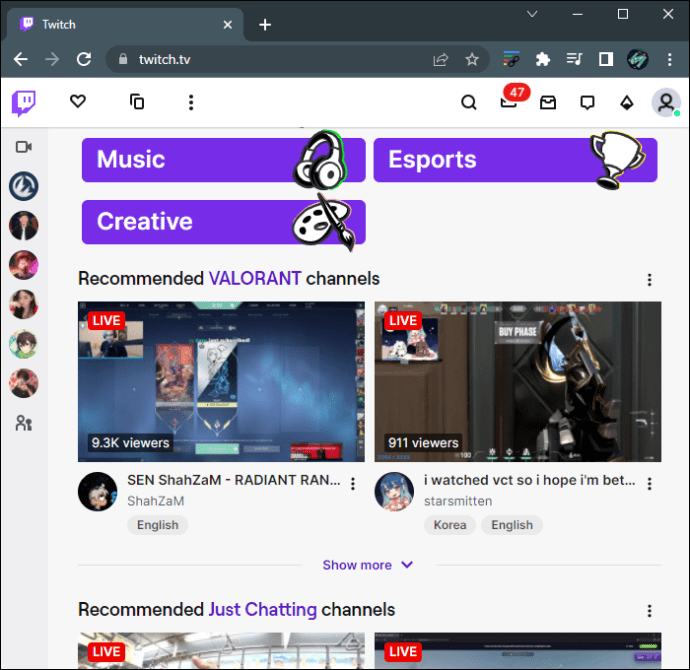
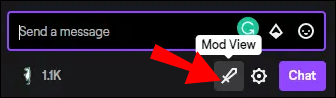
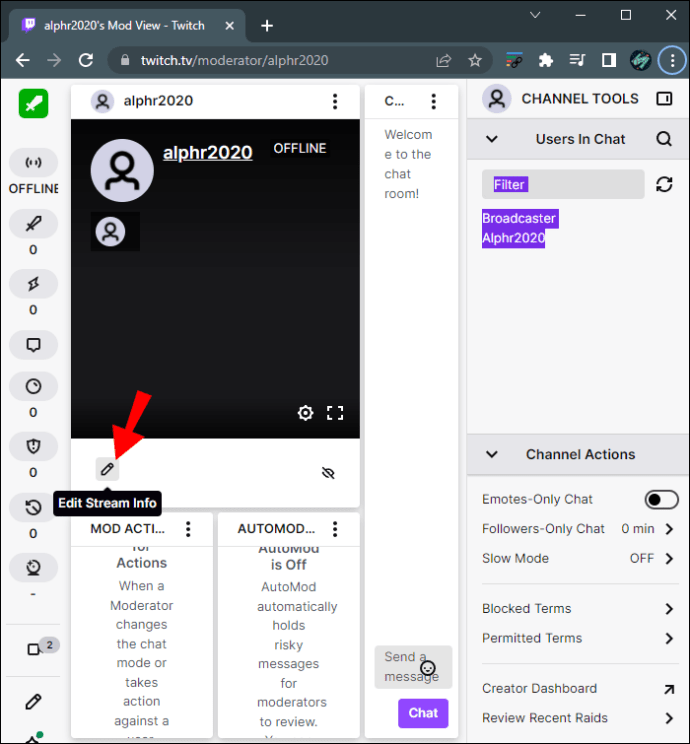
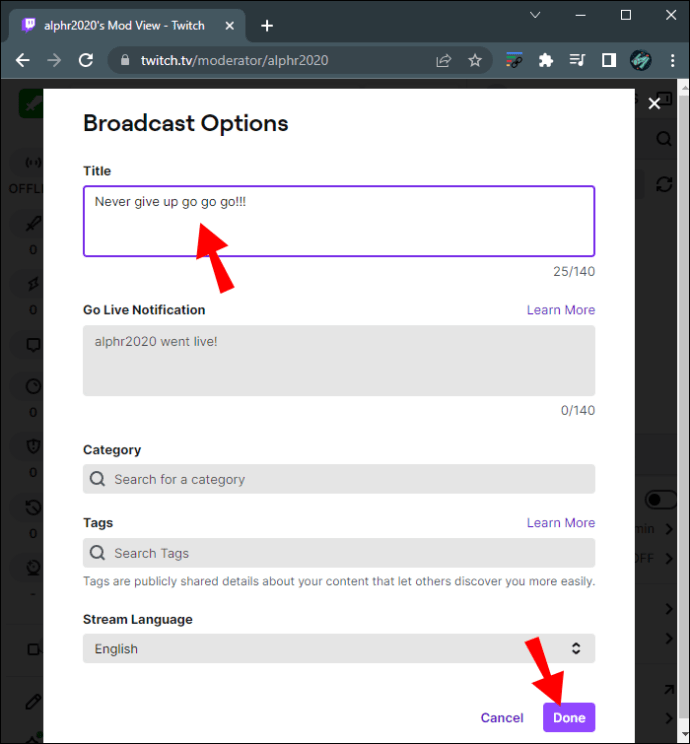
Выполните следующие действия, чтобы изменить название трансляции с помощью команды чата Nightbot. Во-первых, вам нужно добавить ночного бота на свой канал. Ознакомьтесь с нашим разделом часто задаваемых вопросов ниже, чтобы узнать, как это сделать.
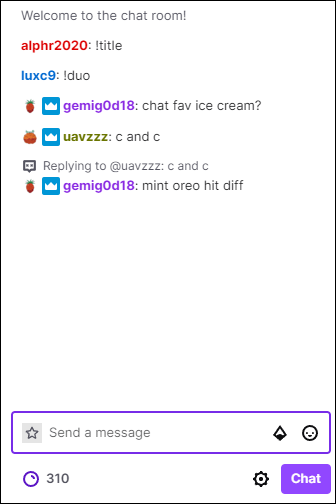
!заглавие
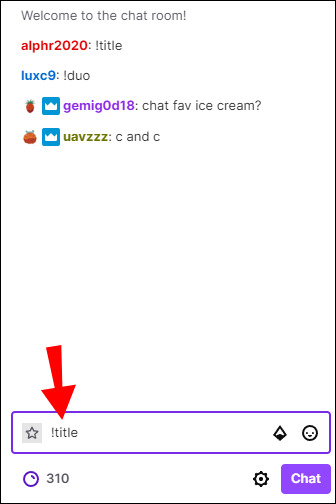
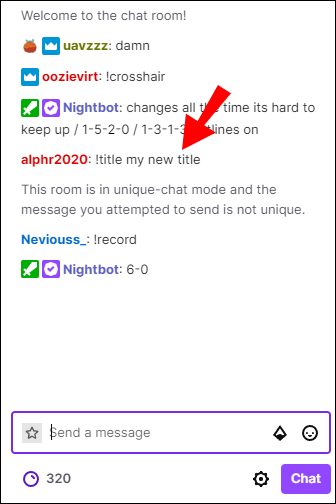
Вот шаги, чтобы изменить название вашего потока в Streamlabs:
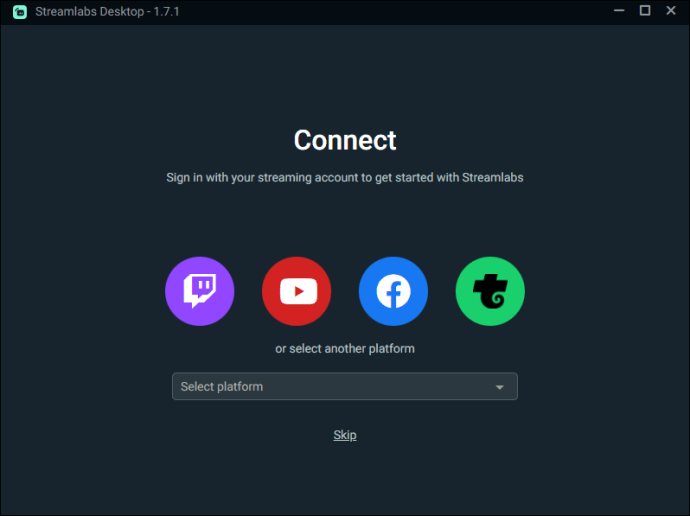
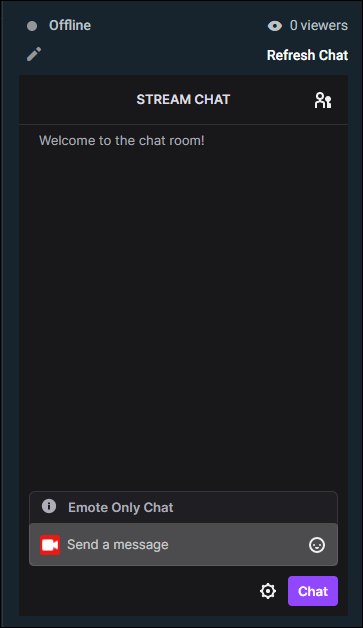
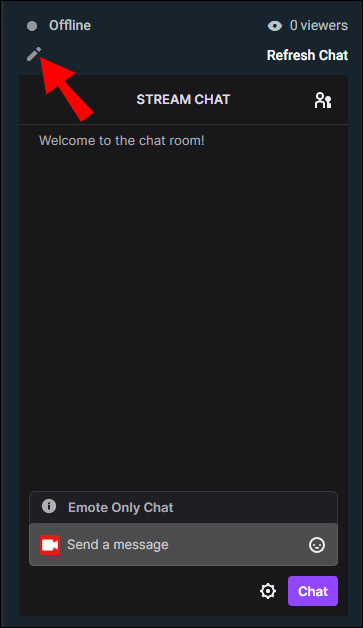
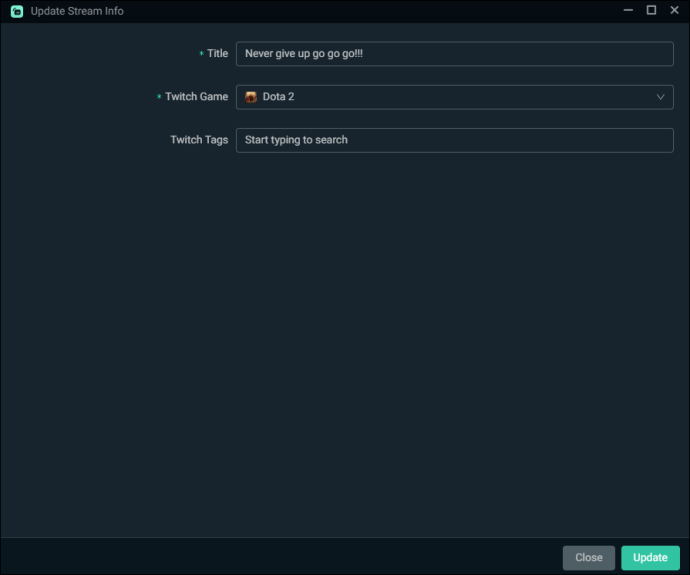
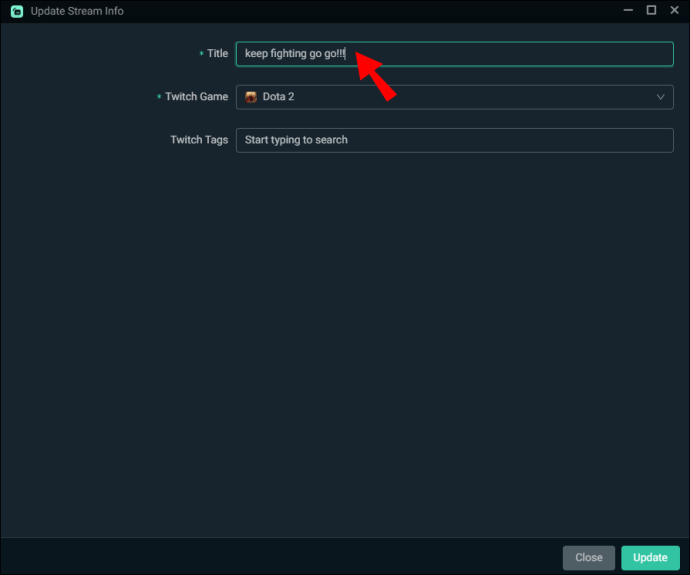
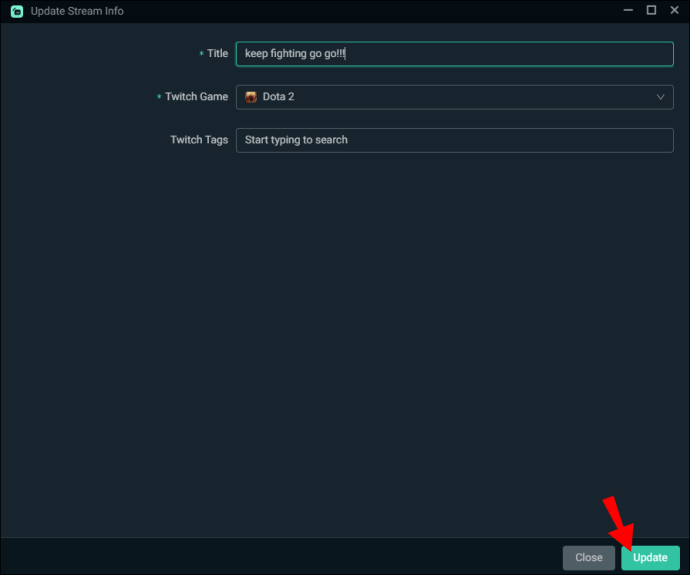
Как изменить название потока на Twitch как мод на iPhone
Вы можете изменить название своего потока с помощью мобильного приложения через «Менеджер потоков». Выполните следующие действия, чтобы сделать это:
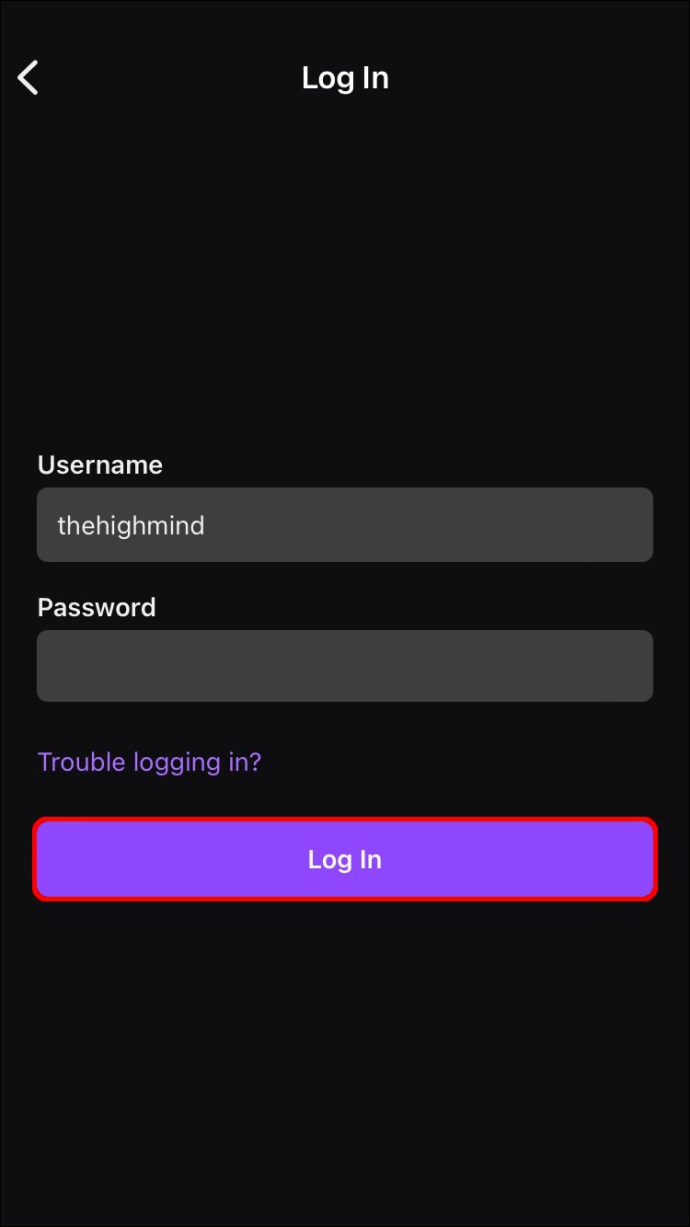
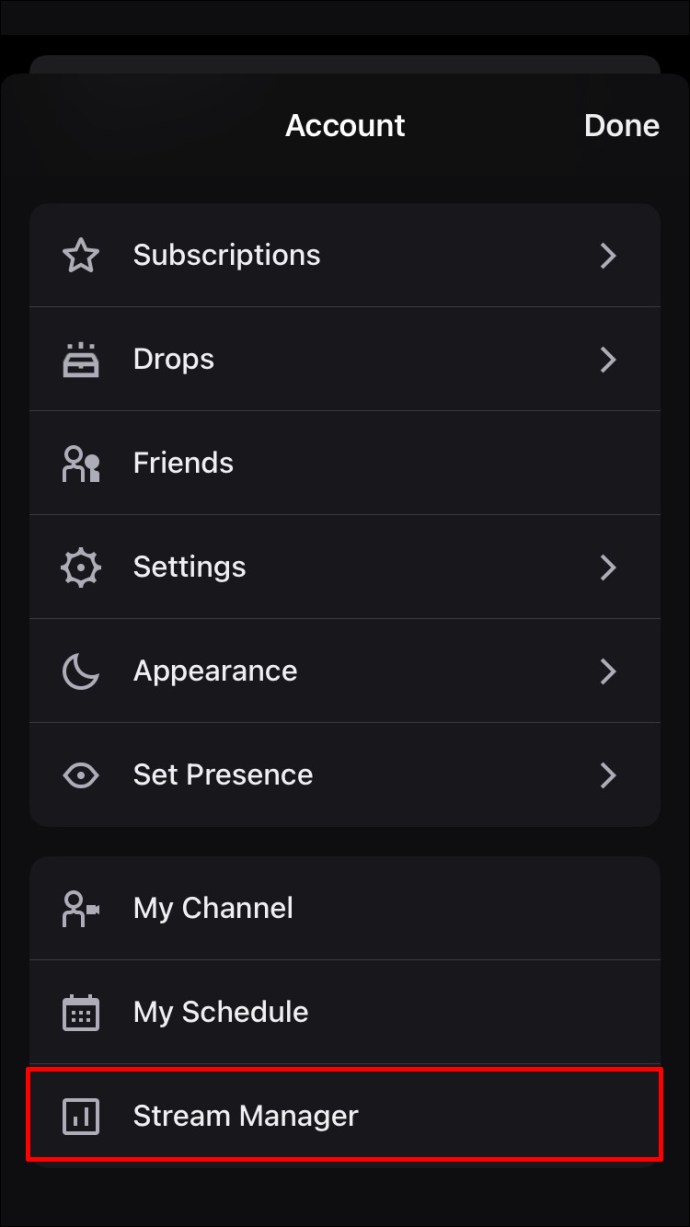
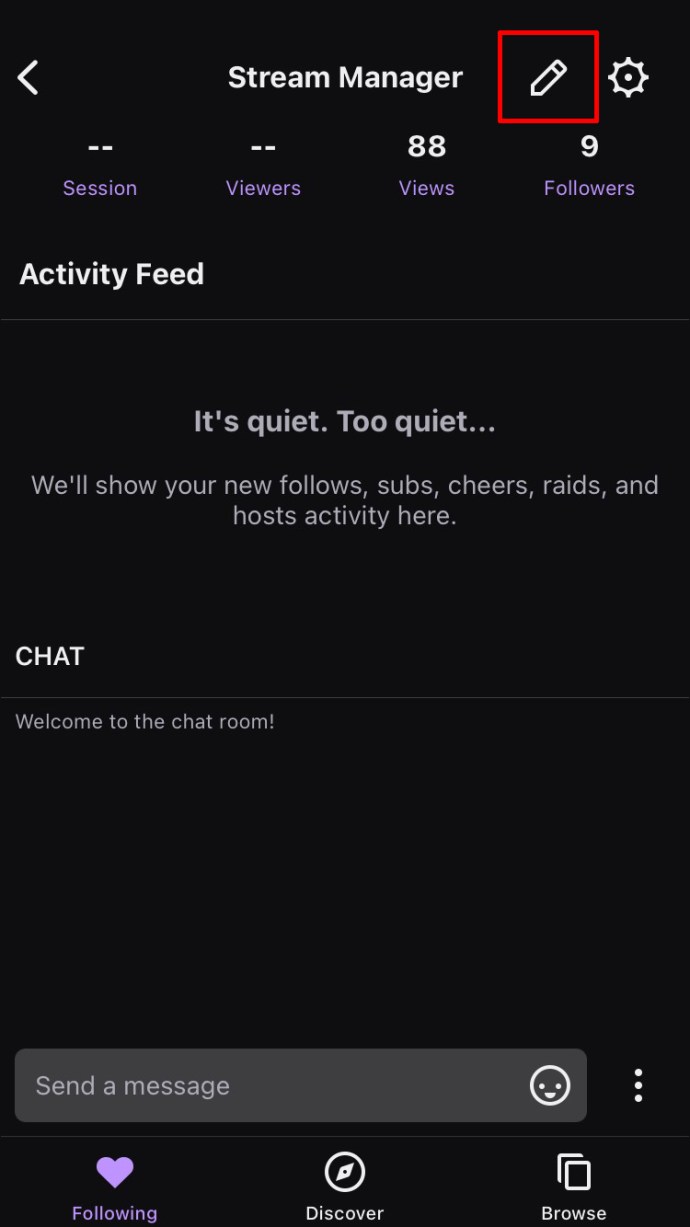
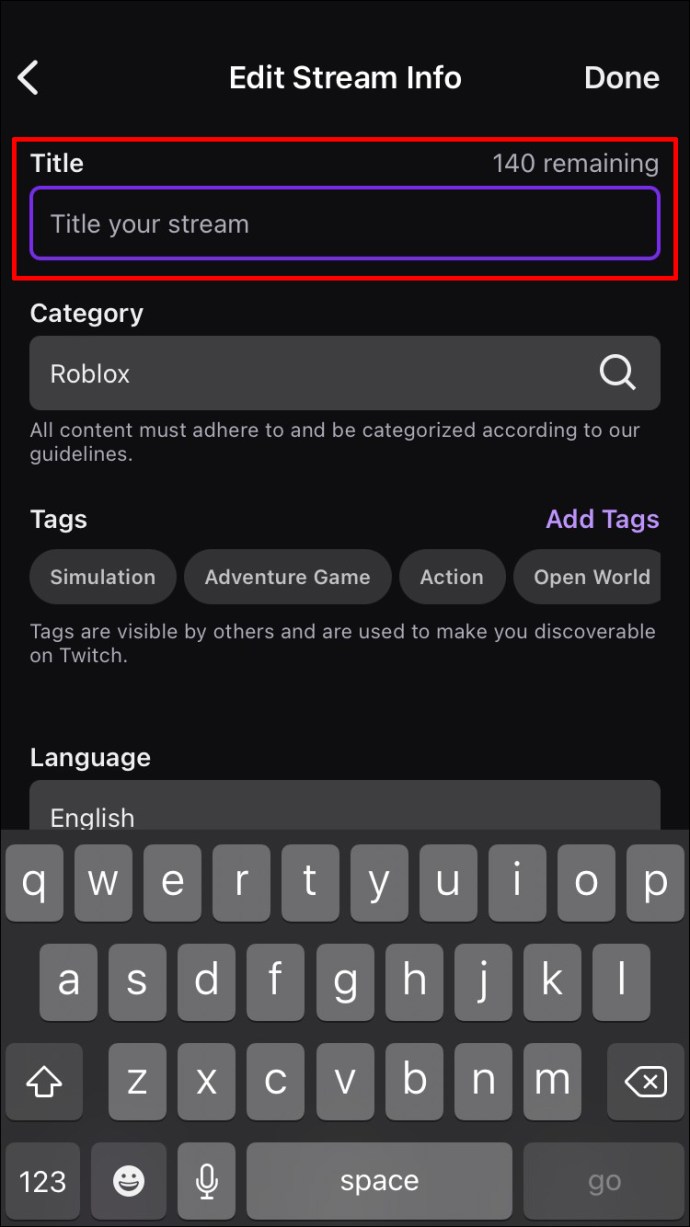
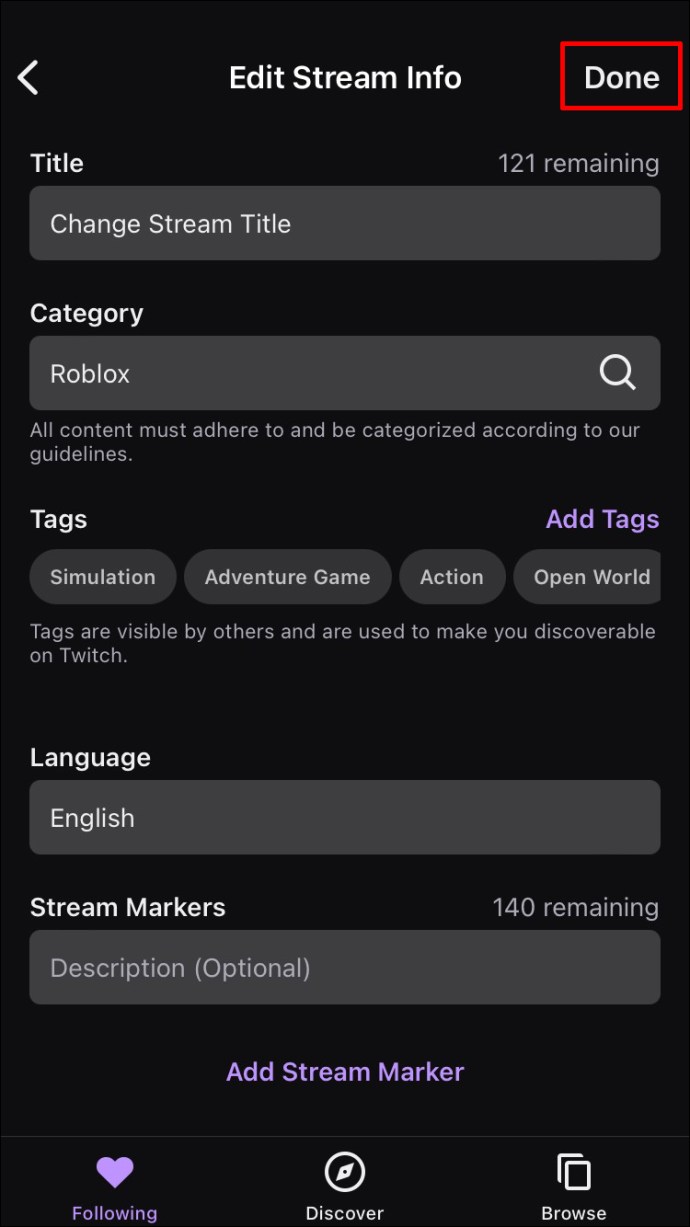
Как изменить название потока на Twitch как мод на Android
Изменить название трансляции также можно с помощью мобильного приложения. Шаги одинаковы для iPhone и Android. Вот как обновить название трансляции с помощью устройства Android:
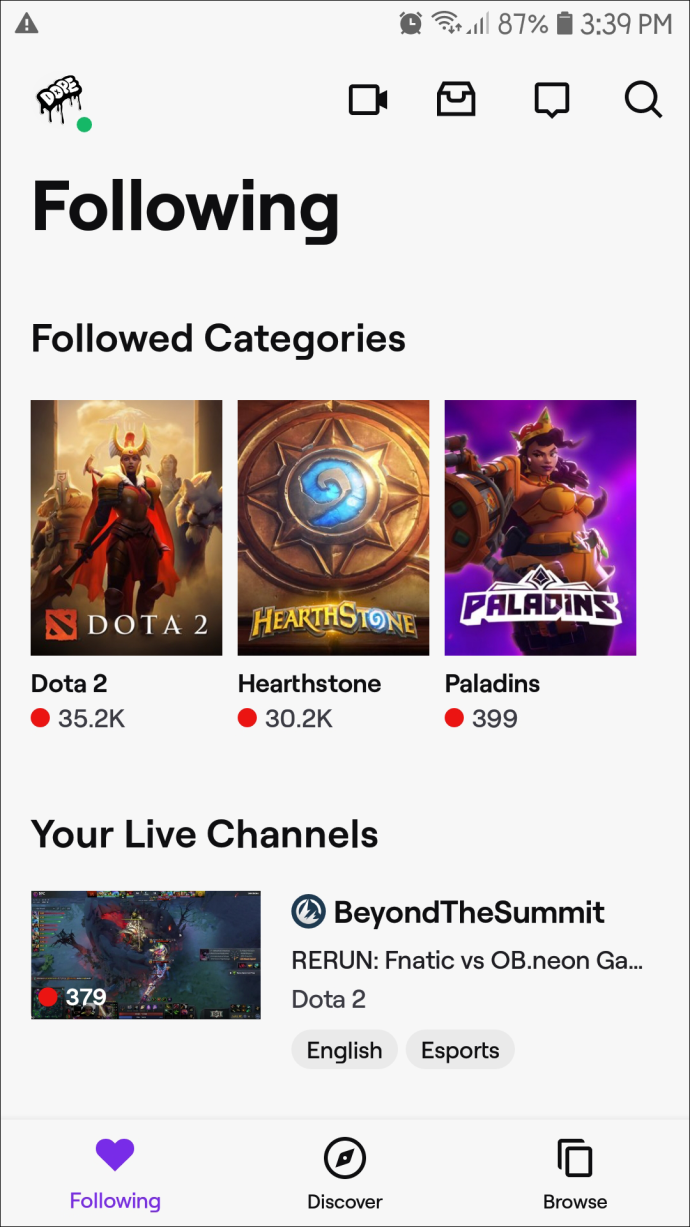
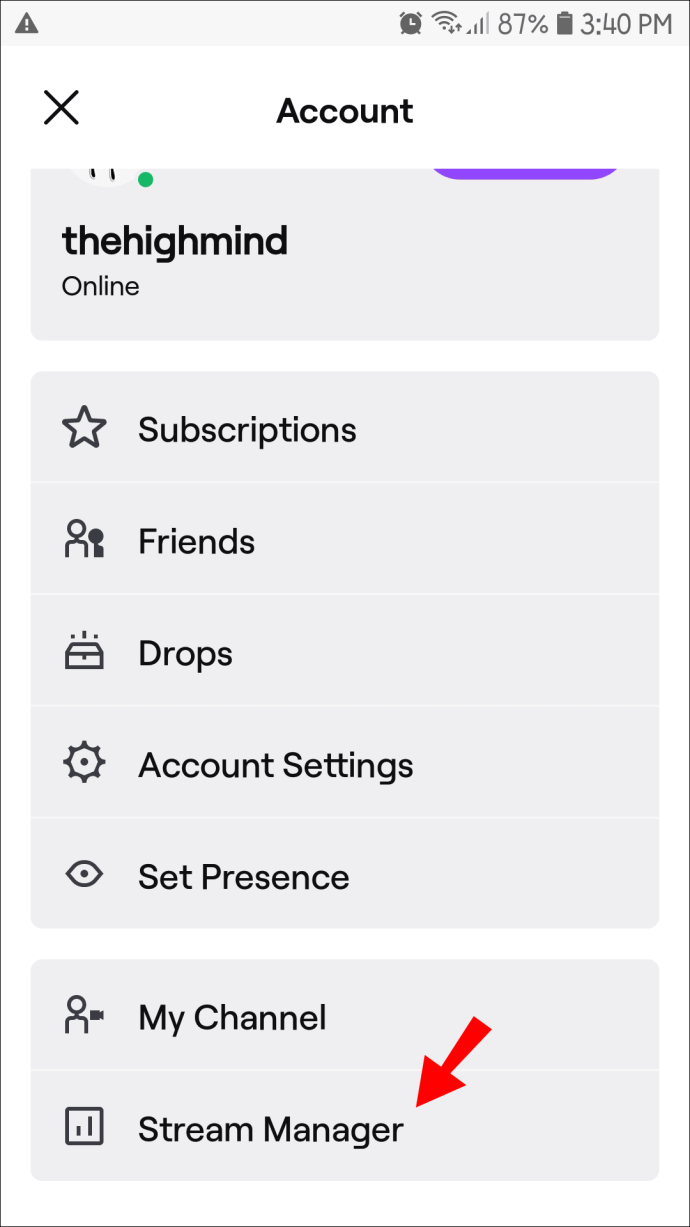
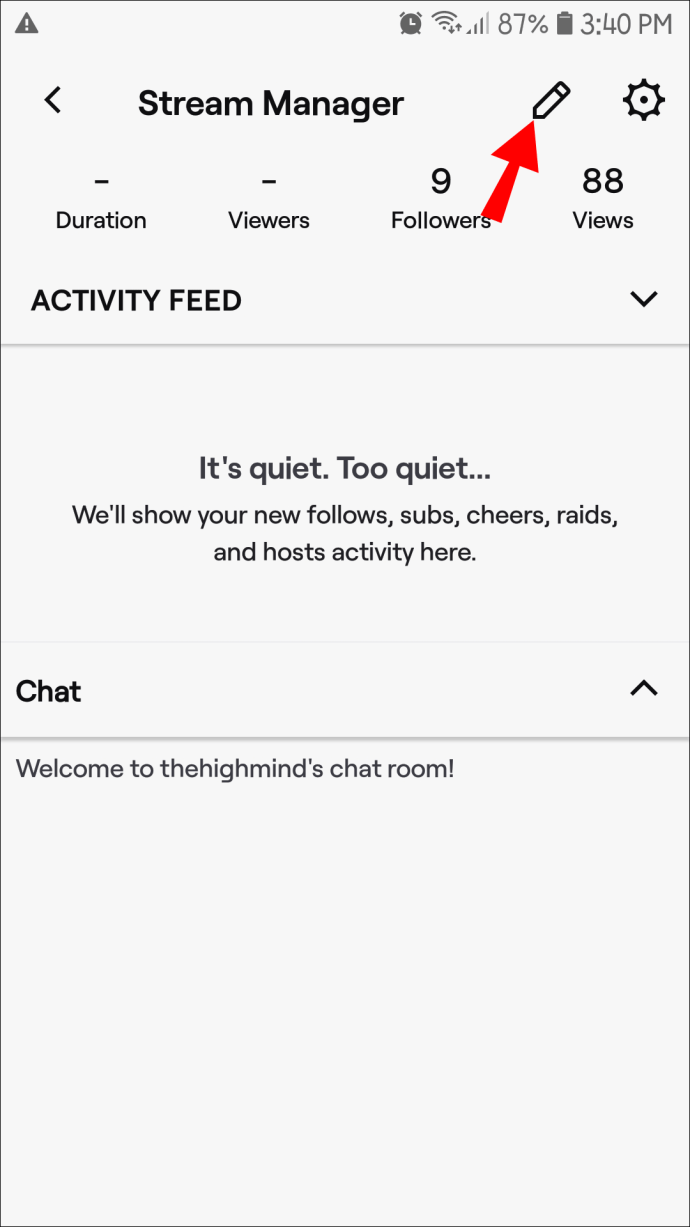

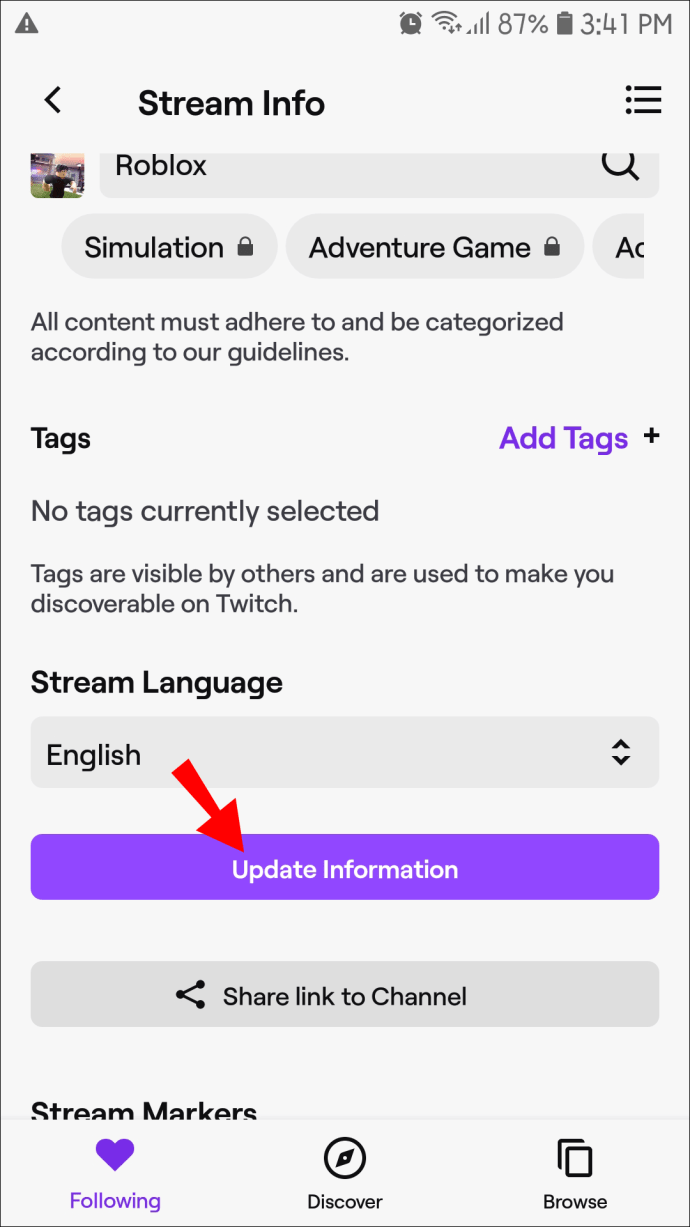
Советы по созданию броского заголовка на Twitch
Два самых важных момента, которые следует учитывать, когда вы думаете о своем новом названии Twitch: актуальность и привлекательность.
Ваш заголовок должен говорить сам за себя
Ваш заголовок должен информировать людей о типе контента, который вы будете транслировать. Он должен привлечь пользователей Twitch, заинтересованных в контенте на основе вашего заголовка, и убедить их проверить его. Например, если у вас впечатляющий счет в популярной игре, вы можете сделать название игры и ваш счет своим названием трансляции. Этот тип названия не только уникален, но и говорит сам за себя.
Или, возможно, вы будете делать что-то дикое на стриме. Сообщите людям, указав это в качестве названия вашей трансляции, и это привлечет тех, кто интересуется этим типом контента.
Держите заголовок актуальным
Убедитесь, что у вас есть релевантное и значимое название. Для популярных стримеров нормально использовать заголовки из одного слова, поскольку они будут привлекать толпу независимо от того, как называется трансляция. Этот способ вам не подойдет, особенно если вы только начинаете. Как небольшой стример, развивающий свою популярность, вам нужно будет брать все маленькие победы, которые вы можете получить, чтобы в конечном итоге превратить вас в профессионала. Или, по крайней мере, заставить больше людей переходить по ссылке, чтобы посмотреть вашу трансляцию.
Убедитесь, что название вашей трансляции актуально и цепляет. Как только вы привлечете своих зрителей, сделайте трансляцию максимально интересной и соответствующей вашему заголовку.
Новое прозрачное название трансляции на Twitch
С захватывающим, понятным и релевантным названием трансляции вы лучше привлечете зрителей, заинтересованных в вашем контенте. Чтобы побудить браузеры переходить на вашу трансляцию, ваш заголовок должен цепляющим образом сообщать им, о чем контент. Twitch знает, насколько важен заголовок трансляции, поэтому предлагают различные способы его изменения. Вы можете изменить его через приложение Twitch, Streamlabs или попросить сделать это своего ночного бота.
Какой тип контента вам нравится транслировать больше всего? Какие методы вы используете, чтобы развлечь своих зрителей? Расскажите нам о своем опыте потоковой передачи Twitch в разделе комментариев ниже.
Дергаться. tv — одна из крупнейших потоковых платформ в Интернете. Сотни тысяч, если не миллионы зрителей каждый день настраиваются на просмотр своих любимых стримеров.
Однако многие пользователи сообщали, что столкнулись с неприятной проблемой. Ошибка Twitch 403 — это ошибка, которая не позволяет пользователям изменять свое отображаемое имя.
Сообщение об ошибке Ошибка (403): Вы не можете изменить свое отображаемое имя, при возникновении этой конкретной проблемы отображается только заглавная буква.
Вот как пользователи описывают проблему:
Около двух месяцев назад я ошибочно изменил свое имя пользователя. После этого было сказано, что я не смогу изменить свое имя пользователя до 59 дней. Теперь, когда эти дни прошли, я пытаюсь изменить свое имя пользователя на что-то желаемое… но я получаю следующую ошибку (которая не связана с исходной проблемой ожидания определенного количества дней до следующей возможности изменить мое имя пользователя):
К счастью, нам удалось придумать простое руководство по устранению этой проблемы.
Как изменить отображаемое имя Twitch?
Вы можете легко изменить отображаемое имя Twitch, перейдя в «Настройки профиля» и настроив раздел «Имя пользователя».
Процесс невероятно прост, и вы можете выполнить его за считанные секунды, если будете внимательно следовать инструкциям.
Однако, если вы не можете изменить отображаемое имя Twitch и получаете сообщения об ошибке Twitch 403, обязательно продолжайте читать.
Как я могу исправить ошибку Twitch 403?
1. Выйдите и снова войдите в свою учетную запись.
- Нажмите Windows клавишу, введите Twitch, затем откройте первый результат или просто перейдите на страницу веб-версии Twitch.
- В правом верхнем углу окна нажмите на свой аватар.
- Выберите «Выйти».
- Снова откройте приложение, затем посмотрите в правый верхний угол страницы и нажмите кнопку «Войти».
- Введите свои учетные данные Twitch и нажмите «Войти».
2. Очистите кэш и файлы cookie браузера.
2.1 Google Chrome
- Нажмите Windows клавишу, введите Chrome и откройте первый результат.
- Используйте следующую комбинацию клавиш Shift + Ctrl + Delete, чтобы открыть меню «Очистить данные просмотра»
- Выберите Все время в качестве временного диапазона.
- Сосредоточьтесь на удалении файлов cookie и других данных сайта, а также кэшированных изображений и файлов.
- Наконец, нажмите кнопку «Очистить данные» .
2.2 Mozilla Firefox
- Используйте следующую комбинацию клавиш, чтобы открыть окно поиска Windows: Windows + S.
- Введите Firefox, затем нажмите на первый результат.
- После открытия браузера нажмите одновременно следующие клавиши: Shift + Ctrl + Delete.
- Установите диапазон времени для всего.
- Теперь отметьте галочкой только параметры «Куки» и «Кэш», затем нажмите «ОК».
2.3 Microsoft Edge
- Нажмите на Windowsклавишу, введите Edge, затем откройте первый результат.
- Используйте следующую комбинацию клавиш, чтобы открыть раздел «Очистить данные просмотра» :. Ctrl + Shift + Delete
- Проверьте разделы «Файлы cookie и другие данные сайта» и «Кэшированные изображения и файлы», затем нажмите «Очистить сейчас» .
С какими еще проблемами, связанными с ошибкой Twitch 403, я могу столкнуться?
В последнее время кроме ошибки 403 при попытке сменить имя пользователя на Twitch жалуются еще на:
- Удаленный сервер вернул ошибку (403) запрещено Twitch — крупнейшая в мире стриминговая платформа явно подвержена ошибкам. Как кажется, это на их конце.
- Источник авторизации ошибки Twitch: код плейлиста: 403 — это еще одна распространенная проблема, связанная с источниками авторизации. Если другие приложения с поддержкой трансляции на вашем устройстве работают правильно, обратитесь в службу поддержки приложений и сообщите им о проблеме.
- Ошибка Twitch 403 Chromecast. Chromecast — это платформа с открытым исходным кодом, поэтому неудивительно, что трансляция не всегда проходит так гладко, как хотелось бы. Свяжитесь со службой поддержки в приложении без колебаний.
- Что это значит, что вы не можете изменить свое отображаемое имя? – Это, наверное, одна из самых востребованных функций на Twitch, так что это не должно оставаться так долго. Просто выполните описанные выше шаги, чтобы исправить проблему.
Если у вас возникнут дополнительные вопросы по нашей сегодняшней теме, не стесняйтесь оставлять комментарии в разделе ниже.
На чтение 6 мин Просмотров 17.2к. Опубликовано 01.07.2021
Для тех, кто решил начать свою деятельность на Твиче, может показаться сложным оформление своего канала. Оформление канала – это очень важно, так как профили без картинок и каких-то интересных идей, отталкивают потенциальных подписчиков, их внимание привлекает яркие каналы, элементы которых продуманны до мелочей. В данной статье будет представлено несколько инструкций, которые помогут разобраться со всеми сложностями оформления.
Содержание
- Что входит в оформление
- Загрузка аватара
- Оформление шапки (баннера)
- Установка расширений
- Иконки
- Картинки
- Создание описания
- Установка баннера видеопроигрывателя
- Где найти готовый шаблон
- Оформление стрима
- Итог
Что входит в оформление
Оформление канала на Твиче – это действия, благодаря которым можно изменить вид профиля, разнообразить его яркими картинками и описаниями, также удобным интерфейсом.
Начнем сначала, вы создали свой канал на Твиче и решили его оформить. В настройки программы включены такие действия как:
- Выбор и установка аватара (фотографии профиля);
- Установка установки шапки (баннера);
- Использование новых кнопок и иконок;
- Добавление описании и другие шаги.
В интернет можно найти большое количество разнообразных шаблонов для оформления канала на Твиче, если вы не хотите искать, то самостоятельно разработать элементы не составит никакого труда. К тому же, вы сможете создать свой уникальный стиль, который может очень понравится зрителям.
Загрузка аватара
Начинать оформление профиля стоит с загрузки фотографии в поле, где изображен человек на синем фоне, он расположен в верхнем правом углу. Размер изображения не должен превышать 10 МБ, а формат необходимо использовать JPG, GIF или PNG. Чтобы добавить фотографию нужно сделать следующее:
- Нажать на иконку аватара с человеком на синем фоне;
- После того, как открылось меню Твича, необходимо нажать на эту же иконку, но уже в открывшемся окне;
- Нажмите на кнопку «Добавить изображение профиля»;
- Выберите ту фотографию, которую хотите видеть на аватаре;
- Выберите область фотографии;
- Подтвердите установку аватара, нажав «Сохранить»;
- После всех вышеперечисленных действий, взгляните на конечный результат и убедитесь, что это именно то, чего вы хотели.
Для оформления данной части, многие пользователи находят шаблоны и применяют их. Этот способ крайне прост. Необходимо, чтобы объем шаблонной шапки был 1200х480 и размером до 10 МБ. Есть два варианта внесения изменений.
- Нажмите на иконку аватара, находящуюся справа, и кликните на изображение;
- У вас откроется радел баннера профиля, вам необходимо нажать на кнопку «Обновить»;
- Дальше следует загрузить изображение размером 1200х480 и объемом до 10 МБ, находящееся на вашем устройстве.
Второй способ:
- Войдите в свой канал;
- В левой стороне нажмите на никнейм;
- Перед вами в центре появится черное поле и в нем иконка для добавления фотографии;
- После этого следует повторить действия, описанные в первом способе.
Если вы не хотите пользоваться готовыми шаблонами, то можно оформить баннер для шапки самостоятельно, а если есть возможность можно воспользоваться услугами специалистов. Если вы все же решили делать картинку самостоятельно, то можно воспользоваться любой программой, в которой можно редактировать изображения, например Фотошоп. Также, сейчас существую хорошие онлайн-сервисы, где можно создать данный элемент дизайна.
Стоит опираться на тематику канала перед оформлением. Ее надо продумать заранее, а уже после разрабатывать баннеры. Можно ограничиться просто названием, но яркий, аккуратно сделанный баннер привлечет большое количество зрителей и подписчиков.
Установка расширений
Также рекомендуется на ваш канал на Твиче добавить расширения, которые могут не только украсить канал, но и существенно расширить функционал стримов. Для их добавления необходимо выполнить последовательность из нескольких шагов:
- Вам необходимо войти на свой канал;
- Справа вы увидите кнопку «Настроить канал», нажмите на нее;
- Перейдите на вкладку «Расширения».
Здесь вы найдете сотни различных расширений, которые можно поставить в один клик.
Иконки
Иконки также служат неотъемлемым элементом оформления. Можно скачать уже готовые. Для загрузки иконок следует применять различные сайты, например этот www.flaticon.com.
Картинки
Канал стримера сложно представить без картинок. Стоит помнить о том, что выбранные вами изображения не должны нарушать ничьих авторских прав. Если вы их нарушите, то возникнут проблемы, ваш канал даже могут заблокировать. Почти все привыкли скачивать картинки из интернета. Лучше находить изображения на специальных сайтах. Перед использованием выбранного изображения убедитесь, что на нем нет запрета на применение. Картинка, которую вы выбрали должна по ширине быть 320 рх и иметь хорошую четкость. Чтобы загрузить изображение, нужно найти панель редактирования и там нажать на кнопку «Добавить изображение».
Создание описания
Информация о стриме очень важна, поэтому стоит серьезно отнестись к описанию профиля. Чтобы данные были доступны зрителям, следует выполнить следующий алгоритм:
- Нажмите на аватар, находящийся с правой стороны;
- Следует еще раз нажать на картинку;
- После следует найти раздел «О себе», там вы должны указать информацию о себе, лучше всего, чтобы текст состоял из 300 символов.
Многие пользователи Твича интересуются как оформить баннер видеопроигрывателя. Это картинка, отображаемая в то время, когда на канале нет трансляций. Чтобы ее установить надо:
- Войти на свой канал в Твиче;
- Нажать «Настроить канал»;
- Перейти на вкладку «Бренд»;
- Прокрутить страницу в самый низ, до раздела «Баннер видеопроигрывателя» и нажать «Обновить».
Рекомендуемый тип изображения — JPG, PNG или GIF, размер — не более 10 МБ, разрешение — 1920×1080.
Где найти готовый шаблон
После прочтения данной статьи, вы узнали, как оформить профиль на Твиче для проведения стримов.
Если говорить о том, где можно найти уже готовые шаблоны профилей, то самые распространённые сайты это Canva, Pinterest и ВКонтакте.
Оформление стрима
Если говорить о том, как оформить стрим, то стоить помнить о личном стиле. Стоит помнить о тематике канала, только в этом случае все элементы будут смотреться хорошо. Также не стоит забывать о параметрах трансляции, вам нужно:
- Войти в Панель управления автора;
- Перейти на вкладку «Управление трансляцией»;
- В разделе «Быстрые действия» (справа) найдите кнопку «Изменить данные»;
- Откроется окно, там ведите название стрима (оно не должно превышать 140 символов);
- Создайте уведомление о предстоящей трансляции;
- Выберите теги и категории;
- Выберите нужный язык стрима;
- Нажмите кнопку «Готово».
Все эти действия помогут вам оформить трансляцию. Желательно, чтобы все поля были заполнены, потому что чем больше информации представлено, тем проще зрителям найти то, что им интересно.
Итог
После прочтения данной статьи, вы сможете преобразить внешний вид своего профиля на Твиче. Постарайтесь внимательно изучить данный вопрос, так как это сыграет вам в пользу, ведь яркий и интересный канал — залог успешности.
Купить аккаунты Twitch Prime можно здесь.












































